
- •I ииГюдные элементы
- •VI 1лновка фонового рисунка
- •V. Мновка одинакового размера ряда элементов
- •I руппировка элементов
- •Часть II 1 Создание форм
- •Делайте формы как можно более быстрыми
- •Делайте формы защищенными от ошибок
- •По мере возможности старайтесь имитировать бумажные формы
- •Дайте пользователям только то, что они хотят
- •Не пренебрегайте клавиатурой
- •Уделите внимание разрешению экрана и цвету
- •Сделайте текст формы легко читаемым
- •)Избегайте излишеств
- •Правильно организуйте элементы форм
- •1Ффективная работа с цветом
- •Earn для отчета еще ис определен ш гочпик данных, выберите название таблицы или запроса.
- •Отпустите кнопку мыши. Программа перерисует выделенный объею вписав его в новые формы контура выделения. 1
- •По мере возможности старайтесь имитировать бумажные формы
- •Дайте пользователям то, что они хотят...
- •3.... А затем остановитесь
- •Используйте нумерацию страниц
- •Используйте дату и время
- •Следите за порядком полей
- •Уделите внимание разрешению экрана и цвету
- •Сделайте текст отчета легко читаемым
- •Сортируйте и (или) группируйте данные
- •10. Правильно организуйте элементы отчетов
- •In, 202 заголовок, 222
- •Ilf, 133 привязка, 340
- •5Научно-популярное издание Пол Мак-Федрис
Уделите внимание разрешению экрана и цвету
Общей ошибкой, которую допускают дизайнеры форм, является установка I слишком большого разрешения экрана (1280x1024 или даже 1600x1200). При i ном если у пользователя будет установлено разрешение 800x600, он увидит только часть формы. Исходя из этого нужно изначально определить наименьшее разрешение, используемое потенциальными потребителями формы, и вместить форму в эти рамки. В большинстве офисов сегодня используют разрешение 800x600, хотя до сих пор отдельные пользователи продолжают ус- I танавливать на своих машинах разрешение 640x480.
Не создавайте форму на основании глубины цвета в 24 бита и выше. В про- I тивном случае, при наличии у пользователя установленной глубины в 16 бит, псе заданные вами цвета могут выглядеть нелепо. При создании форм понизь- [ те установленную на вашем компьютере глубину цвета до 16 бит.
В заключение, если потенциальные пользователи используют разные типы ! мониторов (например, 14-дюймовый ноутбук и 15-дюймовый монитор), перед I запуском в производство обязательно проверьте форму на этих экранах, осо- [ Пенно если при создании формы вы использовали больший по размеру экран.
Сделайте текст формы легко читаемым
Ничто так не раздражает, как трудночитаемый текст на экране. Это осо- [ бенно касается форм Access, в которых текст (имена полей и комментарии) [ исключительно важен для корректного ввода информации. Поэтому при форматировании уделяйте данному вопросу особое внимание. (Далее в этой главе [ мы отдельно остановимся на вопросе форматирования текста формы.
)Избегайте излишеств
Любую форму можно облагородить, в меру наполнив ее цветами, рисункЯ ми и прочими эффектами. Однако если с этими средствами переборщи» форма может стать трудной для чтения и неудобной для навигации, что twiilfp вызывать появление ошибок ввода и замедлять работу. Когда дело касае|^М эффектов, старайтесь проявлять умеренность.
Правильно организуйте элементы форм
Большинство форм имеют группы связанных элементов. К примеру, фор мы заказов содержат название и адрес клиента в одной группе, а в другой И метод доставки и реквизиты расчетного счета. Кроме упомянутых грунЛ в данной форме содержатся и другие группы, касающиеся покупаемых той! ров и итоговых сумм. Можно значительно ускорить ввод данных, если ни iy ально отделить группы друг от друга. Как будет показано в следующем рамс ле, для этого можно использовать линии, границы, группы переключателе и а также другие средства.
Организация элементов на форме
Форма, содержащая всего три-четыре элемента, не требует особой органи щ ции. В нее достаточно перенести поля и "на глаз" мышью разместить элементы в рабочей области. Однако редко какая форма содержит так мало полей — чащ| всего они содержат от 10 до 20 элементов, каждый из которых требует внимании пользователя. Произвольное размещение элементов вряд ли будет достойным решением проблемы: неопытный пользователь легко запутается, слишком занн тый сотрудник будет тратить лишнее время на то, чтобы разобраться, что от нет требуется; а работа профессионала станет неэффективной, так как компоновки данных будет для него непривычной и нелогичной.
Правильная организация элементов на форме не предполагает чего-лиЫ экстраординарного. Она подразумевает всего три условия:
группировку связанных элементов;
естественный порядок полей и порядок обхода (как правило, наел с дующих привычные для пользователя стандартные бланки);
интуитивную понятность принадлежности конкретного элемента опре деленной группе.
Первые два вопроса касаются организации данных, они были описаны в предыдущем разделе. В этом же разделе мы научимся добавлять эффекты, способные визуально скомпоновать элементы в группы, а также показан, пользователю общую организацию формы.
Правильное использование линий и прямоугольников
Панель элементов конструктора форм содержит два графических элемента: Иииию и Прямоугольник. При организации элементов формы вы можете вос- нн и, юваться этими средствами следующим образом.
! Г. .JT~| ■ Для оформления набора связанных элементов в группу можно ис- II J пользовать прямоугольник. Расположите эти элементы рядом друг I*""" с другом, после чего нарисуйте прямоугольник вокруг них.
1 ■ Для разделения групп и отдельных элементов можно использовать линию. Просто освободите немного дополнительного пространства между элементами или группами и нарисуйте на этом месте линию.
[ Совет
1.ольшинству людей сложно нарисовать строго вертикальную или горизонтальную [ линию. Для упрощения работы можно при рисовании удерживать нажатой кла- I пишу <Shift>.
В обоих случаях нужно щелкнуть на соответствующей кнопке панели эле- [ ментов, после чего нарисовать на форме фигуру.
На рис. 10.1 показан пример формы, использующей эти методики. Обрати- н внимание, что для отделения итоговой суммы использованы две параллельные линии.
Рис.
10.1.
Прямоугольник использован для
организации связанных элементов в
группу, а линии - для разделения отдельных
элементов и групп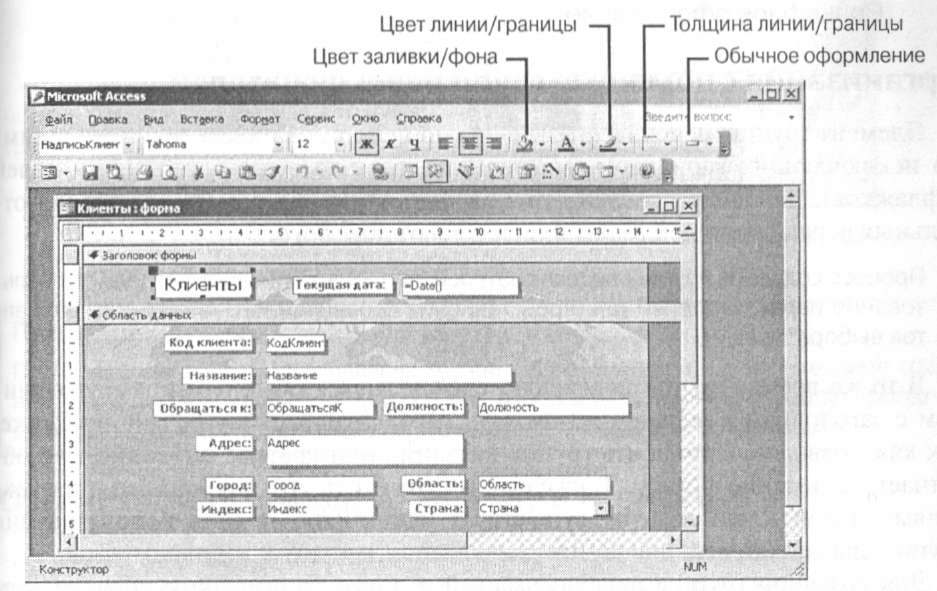
После того как линия или прямоугольник нарисованы, для форматиронЛ ния графики можно воспользоваться следующими кнопками панели ннстрщ ментов форматирования (см. рис. 10.1).
Цвет заливки/фона. Щелкните на этом списке и в открывшемся окно щелкните на квадратике с нужным цветом фона прямоугольника.
Совет
Если прямоугольник нарисован вокруг множества уже существующих элементов, il после чего установлен его фон, элементы будут скрыты под непрозрачным фоном. Для решения этой проблемы выделите прямоугольник и выберите команду меню | ФорматоНа задний план. Эта команда изменит Z-последовательность, и прямо- I угольник окажется позади остальных элементов.
Цвет линии/границы. Щелкните на этом списке и в открывшемся окне щелкните на квадратике с нужным цветом линии или границы прямоугольника.
Толщина линии/границы. Щелкните на этом списке и выберите цифру с нужной толщиной линии или границы прямоугольника.
Обычное оформление. Щелкните на этом списке и выберите один и:) предопределенных стилей линии или границы прямоугольника: Обычное оформление, Приподнятое оформление, Утопленное оформление, Вдавленное оформление, Оформленное с тенью или Рельефное оформление.
Организация с помощью групп переключателей
Элемент группы переключателей можно использовать для создания взаим- f но исключающих вариантов выбора (или, гораздо реже — текстовых полей и флажков). Важность создания группы заключается в том, что значения от- : дельных переключателей взаимно исключают друг друга.
Процесс создания группы переключателей подробно описан в разделе "Исполь- I зование переключателей для представления ограниченного количества вариан- I тов выбора" главы 9.
В то же время, группа переключателей является обычным прямоугольни- % ком с заголовком в верхнем левом углу. Этот заголовок удобен на практике, 1 так как позволяет присвоить группе название или краткое описание, что об- § легчает понимание формы. Также следует отметить, что для организации тек- 1 стовых полей и списков не существует каких-либо правил использования 1 групп переключателей.
Для создания группы переключателей и организации таким образом эле- 1 ментов выполните следующие действия.
Переместите связанные элементы н какое-либо место формы, низу- ально отделив их от прочих элементов.
Отожмите кнопку Мастера панели элементов.
|.кугГ| 3. Щелкните на кнопке Группа переключателей панели элементов. 11—' | 4. Нарисуйте контур, обрамляющий группу элементов.
При необходимости отформатируйте фон, цвет и толщину линии, а также варианты стандартного оформления группы переключателей. (Как уже говорилось, при установке фона выделите контур группы элементов и выполните команду меню Формаг=>На задний план.)
Откройте окно свойств элемента группы (ВидОСвойства).
Во вкладке Другие в строке Переход по Tab установите значение Нет. (В данном случае программа при последовательном обходе элементов формы будет игнорировать сам элемент группы.)
Закройте окно свойств элемента.
На рис. 10.2 показана форма калькулятора выплат по займу, использующая для организации элементов две группы.
Рис.
10.2.
Группа используется для организации
связанных элементов с одновременным
заданием ее названия или описания
Предупреждение
После того как на форму добавлена группа переключателей, не перемещайте сразу несколько переключателей из другого места формы, вставляя их в группу; программа Access будет трактовать такие переключатели как взаимоисключающие.
Организация с помощью элемента вкладки
Прямоугольники и группы переключателей являются простейшими методами визуальной организации связанных элементов, и, таким образом, наполнения формы смыслом. Однако существуют две ситуации, в которых применение данных методов может испортить всю работу.
Мерная ситуация возникает, когда в форме нужно показать несколько множеств идентичных (или сходных) данных. Для примера представим сеПбЯ что существует форма, отображающая значения объемов продаж и затрат. 11с обходимо, чтобы форма отображала данные для различных подразделении компании. Одним из решений является создание для каждого подразделении отдельной группы и наполнение каждой из групп одними и теми же элемен тами. Однако такое решение крайне неэффективно. Еще один подход предполагает создание списка или набора переключателей. Этот вариант будет работать, однако обычному пользователю будет интуитивно непонятно, как использовать эти элементы для отображения различных наборов данных; к тому же дополнительные кнопки только замусорят форму.
Вторая ситуация возникает в случае, когда на форме находится слишком много элементов. В данном случае даже умеренное использование групп переключателей не избавит форму от неудобств навигации и трудностей понимания.
В обеих этих ситуациях оптимальное решение заключается в создании формы, которая работает подобно диалоговым окнам с вкладками, такими привычными и Windows, пакете Microsoft Office и многих других современных программах.
При использовании нескольких наборов однотипных данных создайте форму с вкладками, каждая из которых будет относиться к одному множеству данных.
Когда имеется слишком много элементов управления, распределите эти элементы по разным вкладкам формы, наполняя каждый из разделов однотипными элементами.
Для создания формы со вкладками выполните следующие действия.
I , 1. Щелкните на кнопке Вкладка панели элементов.
— 2. Нарисуйте на форме элемент вкладки.
3. Если на форме уже содержатся какие-либо элементы, перенесите их поверх элемента вкладки (для этого выделите элемент вкладки и выполните команду меню Формат^На задний план.)
Ниже перечислен ряд приемов, которые можно использовать для изменения и форматирования элемента вкладки и получения искомой конфигурации.
Добавление новой страницы. По умолчанию элемент вкладки имеет две вкладки. Для добавления новой вкладки выполните команду меню Вставка^ Вкладка.
Перемещение страницы. Щелкните правой кнопкой на элементе вкладки и выберите в контекстном меню команду Последовательность вкладок. Выделите нужную страницу и перемещайте ее в последовательности вперед или назад, щелкая, соответственно, на кнопке Вверх или Вниз.
Удаление страницы. Щелкните правой кнопкой на странице и выберите в контекстном меню команду Удалить вкладку.
Изменение заголовка страницы. Дважды щелкните на заголовке страницы и откройте окно ее свойств. Перейдите к вкладке Макет и отредактируйте параметр Подпись.
Добавление на страницу элемента. Перейдите к странице, щелкнув на ее заголовке, после чего нарисуйте нужный элемент.
Перемещение существующего элемента на другую страницу. Выделите элемент и выберите в меню команду Правка^Вырезать. Теперь щелкните на заголовке страницы, на которую нужно перенести данный элемент, и выберите в меню команду Правка^Вставить.
На рис. 10.3 показана форма заказа (рис10_03 в базе данных примеров), использующая элемент вкладки для разделения всех элементов на две группы: Заказы (реквизиты плательщика и получателя) и Строки заказов (заказанные товары, итоговые суммы и прочее).
Рис.
10.3.
Элемент вкладки используется для
деления всех полей формы на отдельные
страницы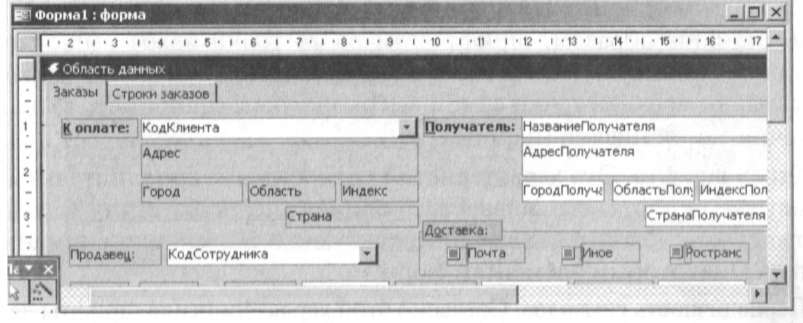
Размещение текста на форме
Порой складывается впечатление, что создателей форм редко заботят вопросы размещения текста, надписей и текстовых полей. Как правило, они принимают предлагаемые по умолчанию программой схемы и переходят к более важным, по их мнению, вопросам. В то же время текст является неотъемлемой составляющей конструкции любой формы. Удачное форматирование символов может сделать форму легкой для восприятия; в то же время небрежное форматирование может разрушить внешний вид даже самой удачной формы.
Читабельность и внешний вид текста определяется четырьмя характеристиками, которые называют архитектурой символов.
Шрифт. Эта отличительная черта характеризует любую связную последовательность букв, чисел и символов. Этой характеристикой определяется форма и толщина всех символов группы; она уникальна для каждого шрифта. В то же время все шрифты можно разбить на три категории, обладающие некоторыми общими чертами
.Шрифты с засечками. Все шрифты этой категории содержат на i mi цах линий, из которых состоит буква, засечки, придающие н и iу' традиционный, классический внешний вид. Эти шрифты чаще ы пи используют в колонках текста печатных изданий. Примером шрифт J этой категории является Times New Roman CYR.
Шрифты без засечек. Шрифты этой категории не содержат засечек ни концах линий, составляющих форму символа. В результате эти шрифй 5 ты имеют более чистый и современный внешний вид, подходящим пни заголовков. Примером шрифта этой категории является Arial СУК, Щ
Декоративные шрифты. Шрифты этой категории сконструированы так, чтобы произвести определенный эффект. Так, если в документе нужно использовать текст, выглядящий как рукописный, подхо/ш щим будет выбор шрифта French Script МТ.
Размер шрифта. Здесь единицей измерения является высота шрифта Стандартной единицей измерения считается точка (равная 1/72 дк>11 ма). Таким образом, шрифт размера 24 точки вдвое выше такого и шрифта размером 12 точек. В технических терминах высота рассчитм вается от верхней точки самой высокой буквы (например, f) до нижнем точки самой низкой (например, д).
Стиль шрифта. Эта характеристика относится к дополнительным пари метрам шрифта: его жирности, наличию подчеркивания и стилизации под курсив. Все эти стили применяют для привлечения внимания чита теля к некоторым элементам форм.
Периодичность символов. Согласно этой характеристике шрифты делятся на два класса: равномерные и пропорциональные. В первом типе одинаковое про странство отводится всем символам. К примеру, в шрифте Courier New тон кие символы I и i занимают по ширине ровно столько же места, как и символы m и w. Несмотря на кажущуюся равномерность, эти шрифты выгладят так, будто были набиты на печатной машинке. В противоположность этому, пропорциональные шрифты (например, Arial CYR, Times New Roman CYR или Tahoma) отводят символам разное пространство, зависящее от ширины буквы. Это придает тексту более естественный вид. ^^Н
На рис. 10.4 показано несколько примеров шрифтов, их размеров и стилей. Форматирование текста
Для форматирования текста элементов формы можно использовать следующие средства. ^^Н
Панель инструментов форматирования. Эта панель, представленная на рис. 10.4, содержит шесть кнопок: Шрифт, Размер шрифта, Полужирный, Курсив, Подчеркнутый и Цвет текста. Для выравнивания текста внутри элемента можно использовать кнопки По левому краю, По центру и По правому краю.
Окно
свойств элемента. В
этом
окне
но вкладке Макет содержатся шесть
строк характеристик текста: Цвет
текста. Шрифт, Размер шрифта, Насыщенность,
Курсив и Подчеркнутый. Для установки
выравнивания можно также воспользоваться
параметром Выравнивание текста.
Рис.
10.4.
Форма с рядом примеров форматирования
текста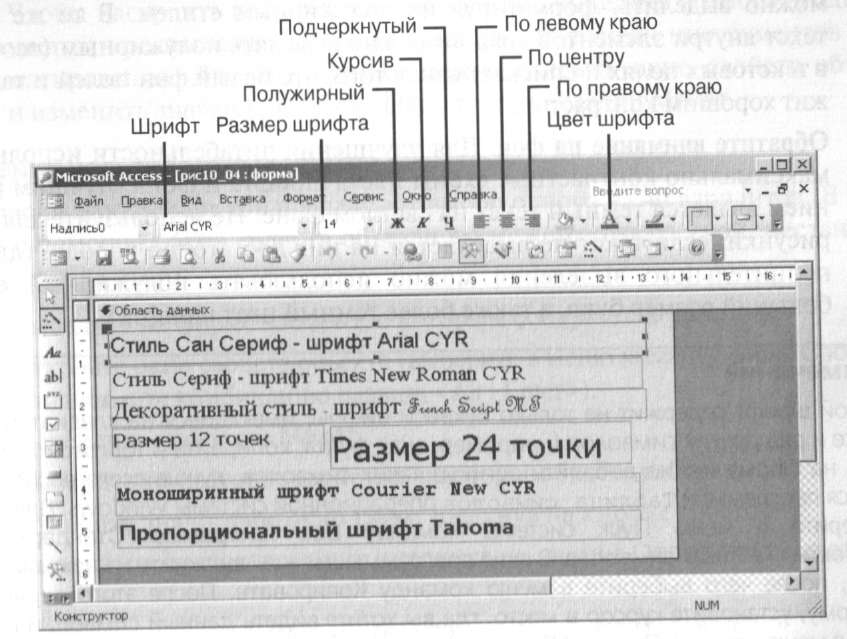
Советы и замечания относительно форматирования текста
Программа Access максимально облегчает добавление уникальных и приятных для глаз шрифтов в любые формы, однако и здесь не обходится без ряда ограничений. Ничто не может выглядеть более уродливо, чем форма, переполненная различными, не сочетающимися друг с другом, шрифтами; поэтому отнеситесь к выбору шрифта со всей ответственностью. Учтите приведенные ниже рекомендации, которые помогут вам создать приятный внешний вид текста формы:
Не устанавливайте слишком маленький размер шрифта. По умолчанию в программе Access используется размер 8 точек, однако вы окажете пользователям большую услугу, увеличив размер шрифта до 10 или 12 точек.
Для заголовков используйте шрифт большей величины. Заголовок формы (помещаемый в одноименный раздел) должен выделяться на фоне остального текста.
Не используйте слишком вычурные шрифты. Форма — это не место для завитушек и вензелей, это серьезный документ, поэтому на экране лучше всего будет выглядеть простой шрифт без засечек (например, Arial CYR)
.Не смешивайте разные шрифты. Постарайтесь ограничиться одним, максимум двумя типами шрифта. Если нужно выделить некоторые РИМ делы формы, вы всегда можете это сделать с помощью размера и c i n neli s
Используйте полужирный стиль. Названия полей, а также другие надпиоИр можно выделить, форматируя их полужирным стилем. В то же прецД текст внутри элементов вряд ли нужно выделять полужирным (особеимя? в текстовых полях и списках) ввиду того, что белый фон полей и так СЛЯI жит хорошим контрастом.
Обратите внимание на фон. Для улучшения читабельности используйтМ максимально контрастные схемы цвета шрифта и фона. Лучшим реии' нием является темный текст на светлом фоне. Не используйте для фони рисунки, если текст не выделяется на них достаточно хорошо (для до полнительного выделения можно использовать полужирный стИ'п, больший размер букв, а также более темный цвет шрифта).
Примечание
Любой шрифт содержит не только буквы и цифры, имеющиеся на клавиатуре, im также и ряд других символов (например, знак фунта, копирайта и торговой марки), Если на форму нужно добавить один из таких символов, лучше всего воспользо ваться программой Таблица символов операционной системы Windows. Для это1 < i выберите в меню Пуск системы команду Все программы^Стандартные1 Система^Таблица символов. В окне программы дважды щелкните на нужном сим воле, после чего выберите в меню команду Копировать. После этого вернитесь в форму, установите курсор в место, где вы хотите видеть данный символ, и выберите в меню команду ПравкаОВставить.
Тонкости форматирования
Деловые формы вообще не должны содержать декоративных элементов, поскольку причудливые и перенасыщенные формы сбивают пользователи с толку. В то же время это совершенно не значит, что формы должны быть аО солютно серыми и неприглядными — умело подобранные рисунки и прочие элементы, без сомнения, вызовут визуальный интерес. Для создания офици ального внешнего типа на форму можно добавить логотип компании иди применить корпоративный стиль. В последних разделах настоящей главы С>у дет показано, как улучшить внешний вид форм.
Работа с цветом
Ранее вы уже ознакомились с тремя приемами настройки цветов форм.
Для настройки фона элемента его выделяют, после чего выбирают одни из цветов, предлагаемых кнопкой Цвет заливки/фона панели инстру ментов форматирования. Для этого также можно открыть окно свойстп объекта и изменить значение в строке Цвет фона вкладки Макет.
Для настройки цвета линий и границ элемента его выделяют и выбирают один из цветов, предлагаемых кнопкой Цвет пиний/границ панели инструментов форматирования. Для этого также можно открыть окно свойств объекта и изменить значение в строке Цвет границы вкладки Макет.
Чтобы настроить цвет текста, текст нужно выделить и выбрать один из цветов, предлагаемых кнопкой Цвет текста панели инструментов форматирования. Для этого также можно открыть окно свойств объекта и изменить значение в строке Цвет текста вкладки Макет.
(оздание нестандартных цветов
Списки панелей цветов предлагают выбор одного из 40 вариантов. В то же мремя с помощью окна свойств объекта вы можете создать свой, нестандартный цвет. Для этого:
Выделите на форме элемент, с которым собираетесь работать.
Откройте окно свойств объекта (выберите в меню команду Вид^Свойства или нажмите комбинацию клавиш <Alt+Enter>).
Перейдите к вкладке Макет.
Выберите то цветовое свойство, с которым будете работать.
Откройте диалоговое окно Цвет, щелкнув на кнопке троеточия.
Разверните диалоговое окно, щелкнув на кнопке Определить цвет.
Рис.
10.5.
Для определения нестандартного цвета
используйте расширенную версию
диалогового окна Цвет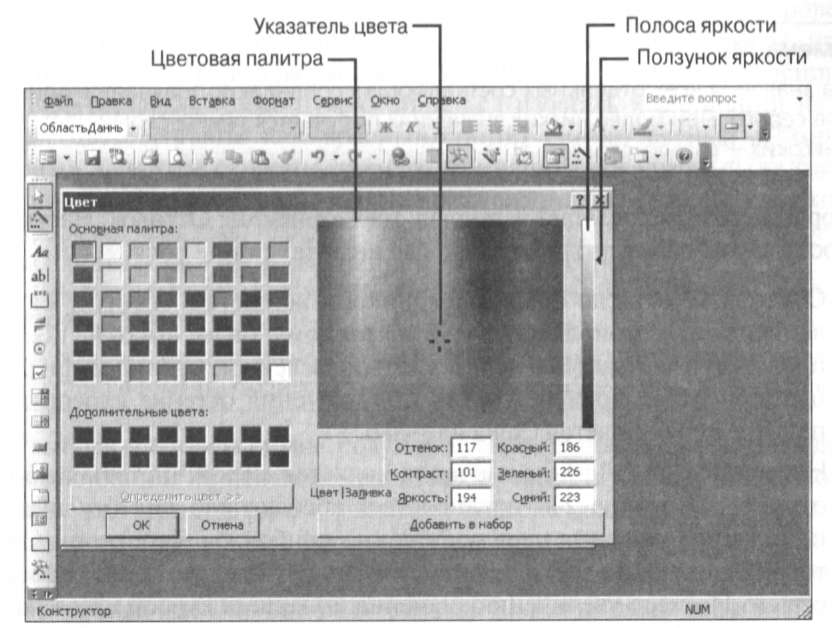
Дли создания собственных листом им можете воспользоваться одним ш двух методом. Первый метод заключается в том, что выбором состава грех ПЦ*1 зовых цветов (красного, зеленого и синего) (другими словами, их смешимнмН ем) можно получить практически любой цвет спектра. В каждом из полей iilfl цветов (Красный, Зеленый, Синий) вы можете ввести значение в диапазоне Hf О до 255. Чем меньше вводимое значение, тем меньше интенсивность со^И ветствующего цвета, и наоборот.
В табл. 10.1 перечислены восемь основных цветов и приведены значении их составляющих.
|
Таблица 10.1. Значения составляющих восьми основных цветов Цвет |
Красный |
Зеленый |
Синий |
|
Черный |
0 |
0 |
0 |
|
Белый |
255 |
255 |
255 |
|
Красный |
255 |
0 |
0 |
|
Зеленый |
0 |
255 |
0 |
|
Синий |
0 |
0 |
255 |
|
Желтый |
255 |
255 |
0 |
|
Фиолетовый |
255 |
0 |
255 |
|
Голубой |
0 |
255 |
255 |
|
Примечание
Когда значения всех отдельных составляющих совпадают, получается один из о? тенков серого. При более низких значениях получается темно-серый цвет, при бо- I лее высоких - светло-серый.
Второй метод предполагает установку трех атрибутов: Оттенок, Насыщеность и Яркость. Их значения вводятся в одноименные текстовые поля.
Оттенок. Это число определяет положение цвета в спектре. Самые миленькие числа приближают цвет к красному; более высокие постепенно проводят пользователя через желтый, зеленый, синий и фиолетовый цвета спектра. По мере увеличения значения оттенка курсор цвета ii.i палитре перемещается слева направо.
Насыщенность. Данное значение является мерой чистоты выбранною оттенка. Значение 240 предполагает абсолютную чистоту цвета. При понижении значения цвет постепенно приближается к серому; по мере того как значение достигает отметки "нуль" цвет становится абсолютно серым. По мере увеличения значения контраста курсор цвета на палш ре перемещается снизу вверх.
Яркость. Это число является мерой белизны цвета. Низшие значения соответствуют более темным, а высшие — более светлым цветам. Полоска справа от блока палитры отображает шкалу яркости выбранного цвета. По мере увеличения значения ползунок перемещается вверх.
Для создания нестандартного цвета вы можете вводить числовые значения I и Соответствующие поля либо перемещать курсор и ползунок внутри блока па- IIигры и полосы яркости, соответственно. В блоке Цвет13аливка слева ото- Ирнжается выбранный цвет, а справа — ближайший к нему чистый. (Эти цвета ■удут идентичными, если вы не используете 16-цветную настройку монитора.)
Чтобы сохранить выбранный цвет, щелкните на кнопке Добавить в набор, I мосле чего данный цвет будет помещен в один из блоков области Дополнительные цвета. Когда работа закончена, щелкните на кнопке ОК.
